Créer des composites à l’aide de modes de fusion dans Final Cut Pro pour iPad
Vous pouvez connecter un plan à un plan dans la timeline, puis utiliser un mode de fusion pour combiner les deux images en une image composite. Les modes de fusion déterminent la façon dont les pixels du plan connecté sont fusionnés avec les pixels du plan situé en dessous dans la timeline. Vous pouvez choisir parmi de nombreux modes de fusion pour obtenir l’apparence souhaitée.
L’exemple suivant montre deux plans combinés avec le mode de fusion Éclaircir, qui compare les pixels de chaque image et utilise le pixel le plus clair de chacune d’elles.
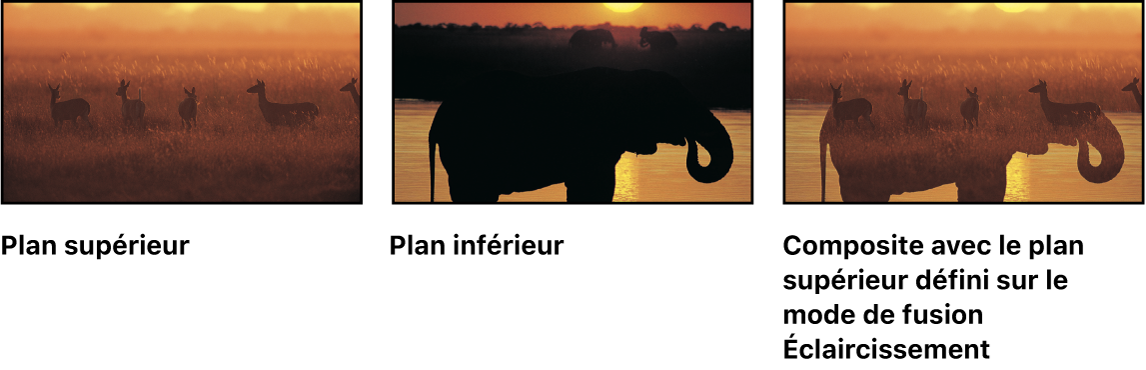
Accédez à l’app Final Cut Pro
 sur votre iPad.
sur votre iPad.Ouvrez un projet.
Dans la timeline, faites glisser la tête de lecture sur le plan que vous voulez utiliser comme image d’arrière-plan dans le composite.
Dans le navigateur, touchez un plan vidéo ou un plan de contenu que vous souhaitez combiner avec l’image d’arrière-plan.
Touchez
 dans la commande « Mode Montage » sous le navigateur, touchez « Connecter à la tête de lecture », puis touchez le bouton Connecter.
dans la commande « Mode Montage » sous le navigateur, touchez « Connecter à la tête de lecture », puis touchez le bouton Connecter.Le nouveau plan est associé en tant que plan connecté au plan sous-jacent.
Dans la timeline, touchez le plan connecté, puis faites glisser la tête de lecture sur ce plan (pour voir le résultat de vos changements dans le visualiseur).
Touchez Inspecter dans l’angle inférieur gauche de l’écran, touchez
 en haut de l’inspecteur, puis effectuez l’une des opérations suivantes :
en haut de l’inspecteur, puis effectuez l’une des opérations suivantes :Ajuster l’opacité du plan connecté : faites glisser le curseur Opacité, ou touchez le champ numérique situé à côté de l’option Opacité et utilisez le pavé numérique pour saisir une nouvelle valeur d’opacité.
Modifier la façon dont le plan connecté est fusionné avec le plan sous-jacent : touchez
 à côté de « Mode de fusion », puis touchez une option.
à côté de « Mode de fusion », puis touchez une option. De nombreux modes de fusion sont disponibles ; celui que vous devez utiliser dépend du contenu vidéo et de l’apparence que vous voulez obtenir.
les modes de fusion dans Final Cut Pro pour iPad sont identiques à ceux des applications Final Cut Pro et Motion sur Mac. Pour en savoir plus sur les modes de fusion, consultez Introduction aux modes de fusion et Types de modes de fusion dans le Guide d’utilisation de Final Cut Pro pour Mac.